Tutorial de Graphics Beatrice, puedes encontrar el original aquí.

Muchas gracias por permitirme traducir
tus fantásticos tutoriales, Beatrice.
Con tu resultado, puedes hacer firmas, websets, cartas de incredimail, etc.
Por favor, crédito a Graphics Beatrice y a Tati Designs, gracias.
Materiales
PSPX2 (puedes utilizar cualquier versión).
Descarga el material del tutorial aquí:

Filtros
&<Bkg Designer sf10 I> / Barcode Generator (descarga aquí).**
Xero / Soft Mood (descarga aquí).
Mehdi / Wavy Lab 1.1 (descarga aquí).
VanDerLee / Unplugged X (descarga aquí).
** Importar este filtro con "Unlimited".
Preparación
Instala los Filtros en la carpeta de "Complementos" de tu PSP.
Abrir los tubes, duplicar y cerrar el original.
IMPORTANTE
Está prohibido modificar o cambiar el nombre de archivos o eliminar la marca de agua
Todo el material usado en este tutorial es de Beatrice.
Los tubes de las mujeres son de imágenes de ©Anna Dittmann.
Colores
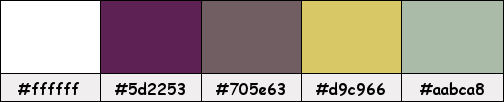
Si usas otros colores, debes jugar con el modo mezcla de las capas.
Recuerda que debes guardar tu trabajo con frecuencia.
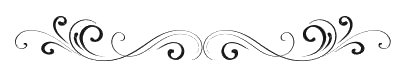
Paso 1
Abre el archivo "File_Alpha_FantasyArt_GB". Duplica y cierra el original.
(Ésta será la base de nuestro trabajo, que contiene una máscara grabada en el canal alfa).
Paso 2
Abre el tube "Mist_Fantasy_Womans_01_Trasparent_GB", elimina la marca de agua y copia.
Vuelve a tu trabajo y pega como nueva capa.
Coloca a la derecha.
Paso 3
Abre el tube "Mist_Fantasy_Womans_02_Trasparent_GB", elimina la marca de agua y copia.
Vuelve a tu trabajo y pega como nueva capa.
Paso 4
Imagen / Espejo.
Coloca a la izquierda.
Paso 5
Capas / Organizar / Bajar.

Paso 6
Sitúate en la capa superior de la pila de capas ("Trama 1").
Capas / Fusionar / Fusionar hacia abajo.
Paso 7
Efectos / Efectos de la imagen / Mosaico integrado:
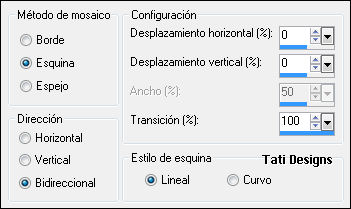
Paso 8
Cambia el Modo de la capa a "Luminosidad (heredado)".
Paso 9
Capas / Duplicar.
Paso 10
Efectos / Complementos / Unlimited / &<Bkg Designer sf10 I> / Barcode Generator (predeterminado):
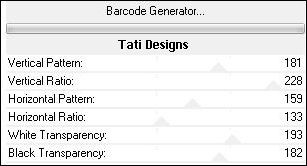
Nota de la traducción: Es posible que los efectos no sean los mismos, dependerá de tu versión de PSP o del mismo filtro.
Yo he jugado un poco con los valores y finalmente opté por esta configuración:
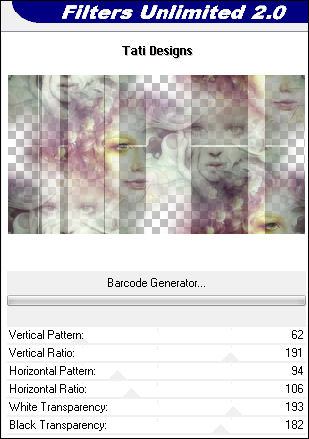
En el tutorial original, así es como queda el efecto:
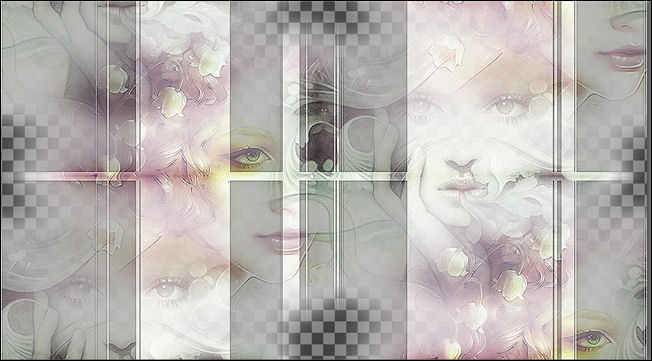
Paso 11
Efectos / Efectos de borde / Realzar.
Paso 12
Efectos / Complementos / Xero / Soft Mood (predeterminado):
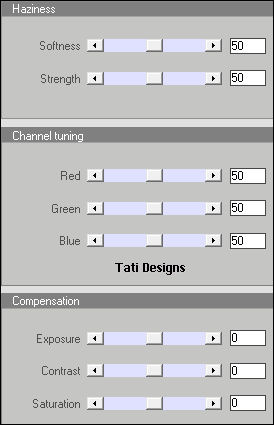
Paso 13
Sitúate en la capa inferior de la pila de capas.
Paso 14
Efectos / Complementos / Mehdi / Wavy Lab 1.1:
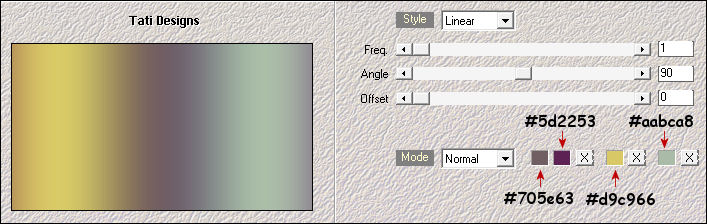
Paso 15
Sitúate en la capa superior de la pila de capas.
Paso 16
Abre el tube "Element_Scritta_FantasyArt_GB_01", elimina la marca de agua y copia.
Vuelve a tu trabajo y pega como nueva capa.
Paso 17
Activa la Herramienta de "Selección" (K) y modifica las posiciones de X (0,00) e Y (7,00):

Pulsa la tecla "M" para desactivar la Herramienta de "Selección".
Nota de la traducción: Si tu versión de PSP es superior a la mía: Objetos / Alinear a la izquierda.
Paso 18
Cambia el Modo de la capa a "Superposición".
Paso 19
Abre una nueva capa de trama.
Paso 20
Activa la Herramienta de "Selección/Rectángulo" y haz clic en "Selección personalizada":


Paso 21
En tu paleta de Materiales, pon de primer plano el color #5d2253  y de fondo el color #aabca8
y de fondo el color #aabca8 
Paso 22
Haz clic en el color del primer plano y prepara un gradiente "Primer plano-fondo" (Corel_06_029):
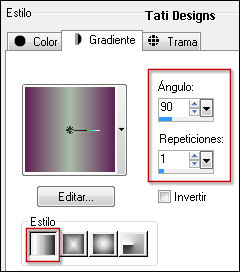
Paso 23
Rellena la selección con el gradiente del primer plano.
Paso 24
Selecciones / Anular selección.
Paso 25
Efectos / Complementos / VanDerLee / Unplugged X / Defocus:
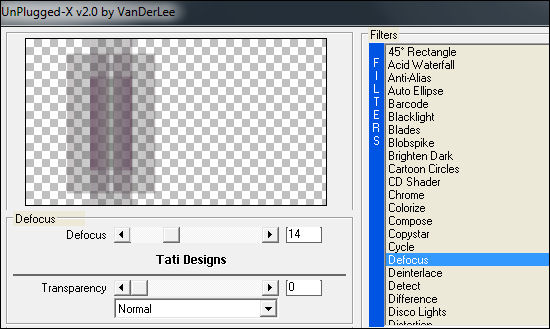
Paso 26
Cambia el Modo de la capa a "Superposición".
Paso 27
Activa de nuevo el tube "Mist_Fantasy_Womans_01_Trasparent_GB" y copia.
Vuelve a tu trabajo y pega como nueva capa.
Coloca a la izquierda.
Paso 28
Baja la Opacidad de la capa a 73.
Paso 29
Efectos / Efectos de borde / Realzar.

Paso 30
Abre el tube "Element_FantasyArt_02_GB" y copia.
Vuelve a tu trabajo y pega como nueva capa.
Paso 31
Activa la Herramienta de "Selección" (K) y modifica las posiciones de X (497,00) e Y (-54,00):
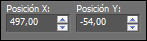
Pulsa la tecla "M" para desactivar la Herramienta de "Selección".
Paso 32
Pon de primer plano el color #ffffff  y de fondo el color #5d2253
y de fondo el color #5d2253 
Paso 33
Haz clic en el color del primer plano y prepara un gradiente "Primer plano-fondo" (Corel_06_029):
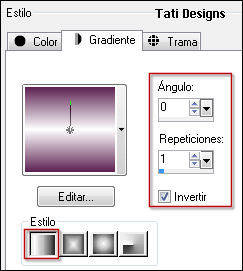
Paso 34
Abre una nueva capa de trama y rellena con el gradiente del primer plano.
Paso 35
Capas / Cargar o guardar máscara / Cargar máscara de canal alfa. Está directamente disponible "Mask f59 Bea":

Capas / Fusionar / Fusionar grupo.
Paso 36
Cambia el Modo de la capa a "Multiplicar".
Paso 37
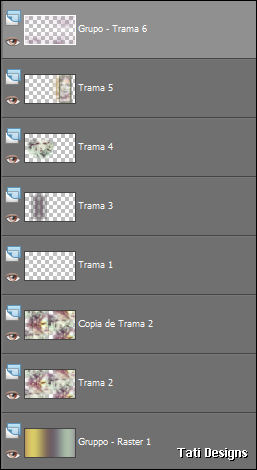
Capas / Fusionar / Fusionar visibles.
Paso 38
Abre el tube "Element_FantasyArt_03_GB" y copia.
Vuelve a tu trabajo y pega como nueva capa.
Paso 39
Cambia el Modo de la capa a "Subexponer" y baja la Opacidad a 46.
Paso 40
Abre el tube "WordArt_GB_FantasyArt" y copia.
Vuelve a tu trabajo y pega como nueva capa.
Paso 41
Activa la Herramienta de "Selección" (K) y modifica las posiciones de X (200,00) e Y (455,00):
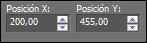
Pulsa la tecla "M" para desactivar la Herramienta de "Selección".
Paso 42
Cambia el Modo de la capa a "Luz fuerte".
Paso 43
Imagen / Agregar bordes / Simétrico de 2 píxeles con el color #5d2253 
Paso 44
Imagen / Agregar bordes:
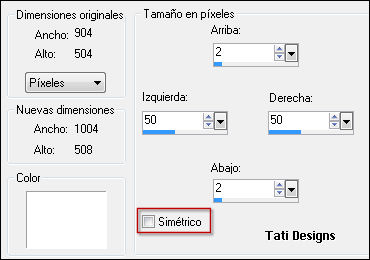
Paso 45
Abre una nueva capa de trama y pon tu nombre o tu marca de agua.
Paso 46
Imagen / Agregar bordes / Simétrico de 2 píxeles con el color #5d2253 
Paso 47
Exporta como archivo .jpg optimizado.
¡Se acabó!
Espero que te haya gustado y que hayas disfrutado con él.

.:. Mi versión del tutorial con tubes míos de imágenes de ©Jennifer Healy .:.

.:. Versión de Luisa con una imagen de ©Jennifer Healy y un tube de Beatrice .:.

.:. Versión de Adri con un tube de ? .:.


.:. Si quieres enviarme tu trabajo con el resultado de esta traducción, ponte en contacto conmigo .:.
